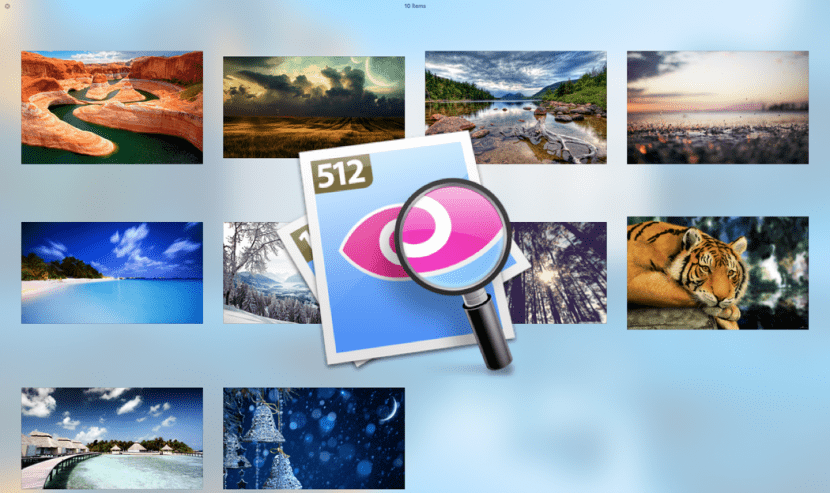
Så lidt som du har brugt OS X, har du helt sikkert allerede brugt denne meget nyttige funktion, som vi har talt om så mange gange, Quick Look er en øjeblikkelig måde at kigge på som navnet siger, til dokumentet, mappen eller billedet for at undgå at skulle køre applikationen på vagt, der åbner disse filer med det tab af tid, dette medfører.
Måden at aktivere det på kunne ikke være enklere, det vil sige vælge filen og bare ved at holde mellemrumstasten nede, får vi forhåndsvisning. Imidlertid slutter ikke alt der, hvis ikke der er flere former for magt se alt i Quick Look, endda at kunne zoome.
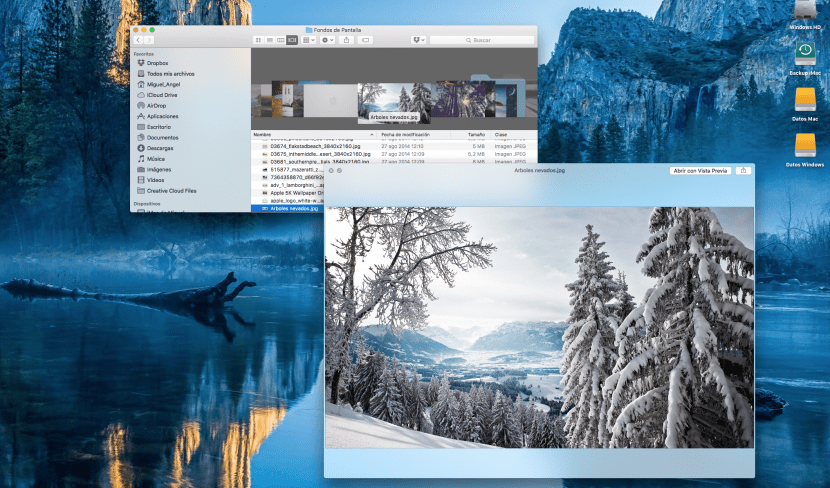
1. Den første mulighed er, hvordan man ser flere filer eller fotos på samme tid i Quick Look:
- Vælg de filer, du vil forhåndsvise, og tryk på mellemrumstasten
- Vi holder CMD ⌘-tasten nede og trykker på Enter
I det øjeblik vises et vindue med en forhåndsvisning af alle de filer, vi har valgt, og vi kan vælge den vi ønsker ved blot at klikke på den
2. Et andet lille trick ville være at kunne åbne Quick Look til Fuld skærm:
- Som før vælger vi alle de filer, vi vil forhåndsvise
- Vi holder ALT-tasten down nede på samme tid som mellemrumstasten, og med denne vil vi aktivere fuld skærm.
3. Endelig for at zoome følger vi de foregående trin ved at holde mellemrumstasten nede og bruge ALT-tasten ved at bruge markøren til at flytte, vil det også give os mulighed for at zoome
Som du kan se, er der tre meget enkle måder at udføre den samme operation, der ikke er andet end at forhåndsvise straks til spar os tid så meget som muligt.
Jeg kom lige til OSX Captain fra snow leopard, og jeg kan ikke løse det faktum, at jeg ikke kan se .AVI-film, når jeg vælger det i søgeren og trykker på mellemrumstasten, hvis det er et spørgsmål om codec, ved jeg ikke hvilken en, jeg har brug for nu, før jeg fik Perian installeret, og nu har jeg også installeret den, men det ser ud til ikke at fungere i osx-kaptajn, jeg ved ikke, om dette er årsagen. Hvad skal jeg gøre for at se disse formater i Finder? Jeg overvejer ikke at konvertere dem til Quicktime, hvis jeg ikke kan se dem direkte.
Tak.